jak tworzyć kolaże zdjęć z Picasa 3
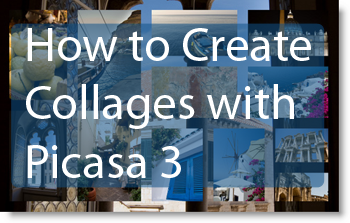
ten poradnik służy dwóm celom, pierwszym jest poinformowanie wszystkich czytelników metody Gila, że Google wydało Picasa 3 Beta. Drugim jest aktualizacja i stworzenie nowego przewodnika do tworzenia kolaży zdjęć w Picasa 3. Czułem, że zmiany między Picasa 2 i Picasa 3 są na tyle znaczące, aby uzasadnić osobny przewodnik, nowe funkcje tworzenia kolaży i instrukcje, jak zrobić własny kolaż, są podsumowane poniżej.
- możliwość edycji kolaży
- opcje ustawiania proporcji kolażu
- szybszy czas reakcji
- dodatkowe typy kolaży
- Odstępy siatki
- wiele więcej…
poniżej znajdziesz kroki niezbędne do stworzenia własnego kolażu zdjęć przy użyciu Picasa 3. jeśli masz jakieś uwagi lub pytania, napisz je poniżej.
aby zobaczyć oryginalny przewodnik Picasa 2, Kliknij ten link
1. Pobierz i zainstaluj Picasa 3 (do pobrania za darmo)
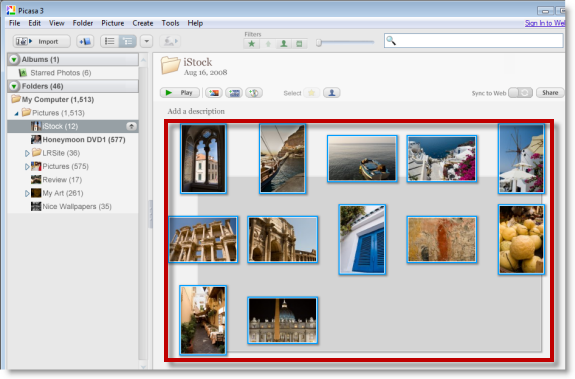
2. Wybierz zdjęcia, z których chcesz stworzyć kolaż
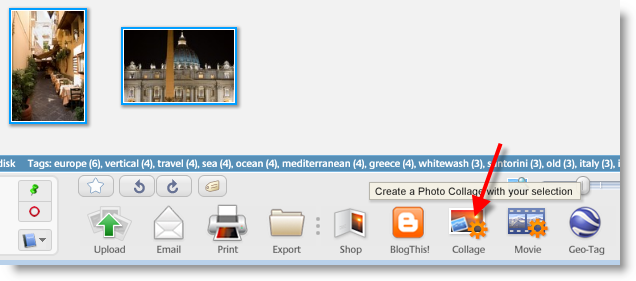
3. Kliknij przycisk kolaż znajdujący się w dolnej części ekranu.
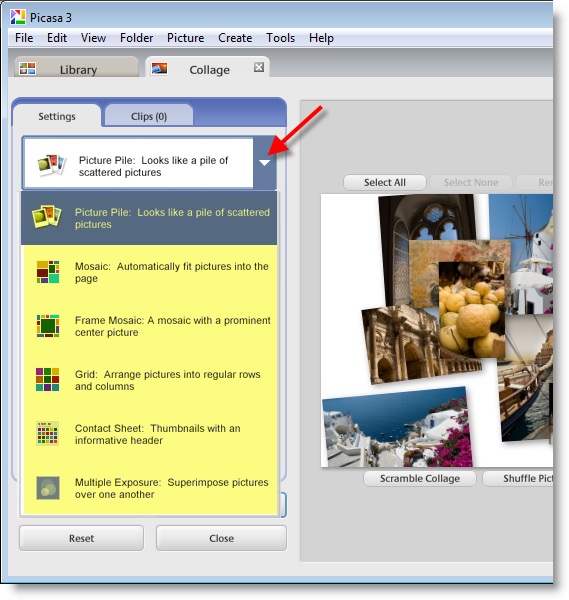
4. W zakładce Ustawienia kliknij strzałkę rozwijaną, aby wybrać rodzaj kolażu, który chcesz utworzyć
Uwaga: w tym samouczku wybrałem kolaż mozaikowy
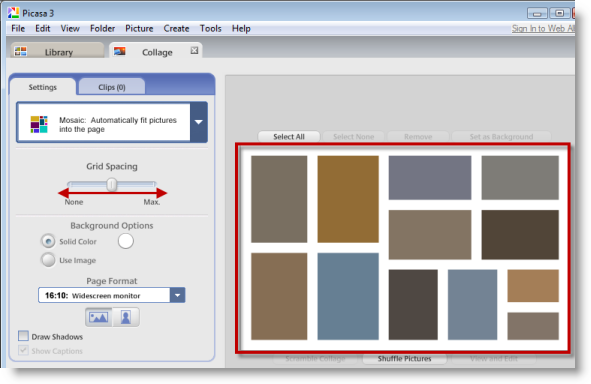
5. Po wybraniu typu kolażu możesz zmodyfikować przestrzeń między każdym obrazem, dostosowując suwak Odstępy siatki, wprowadzone zmiany zostaną odzwierciedlone w okienku po prawej stronie (podgląd kolażu).

6. W tej sekcji masz kilka opcji, po dokonaniu poniższych opcji kliknij przycisk Utwórz kolaż, aby wygenerować kolaż.
opcje tła: możesz wybrać jednolity kolor lub jedno ze zdjęć w kolażu. Aby wybrać zdjęcie z kolażu, Wybierz żądane zdjęcie i kliknij przycisk Użyj wybranego.
Format strony: ta rozwijana lista daje Ci możliwość wyboru proporcji twojego kolażu (wierzę, że automatycznie wybiera go dla Ciebie na podstawie Twojej rozdzielczości, jeszcze tego nie potwierdziłem).
orientacja kolażu: pozwala to wybrać orientację kolażu, pionową lub poziomą.
Uwaga: generowanie kolażu może zająć trochę czasu w zależności od liczby zdjęć i jakości zdjęć.

7. Twój kolaż powinien być kompletny, powyższy przykład to ten, który wygenerowałem.
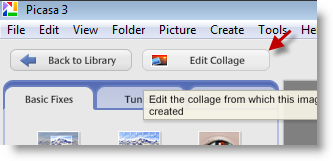
8. Po zakończeniu kolażu możesz wrócić i edytować go, korzystając z kolażu wybranego w Picasa 3, Kliknij przycisk Edytuj kolaż (powtórz powyższe kroki).




